Cum de a crește font în Windows și MacOS
Ferestre Din Macos / / December 19, 2019
Cu o rezoluție mare de dimensiunea ecranului a textului poate fi prea mic pentru deficiențe de vedere. Creșterea fontului poate provoca tulpina ochi.
Cum de a crește fontul în Windows
Cu utilitate (pentru orice versiune de Windows, cu excepția XP)
Utilizarea instrumentelor Windows standard pentru setările de font nu este întotdeauna posibil pentru a obține rezultatul dorit. În timp ce în cele mai multe versiuni ale sistemului de operare, puteți schimba numai scara interfeței în general, software-ul terț vă permite să configurați fontul diferitelor elemente ale sistemului separat.
Utilitarul System Font Changer Dimensiune puteți mări textul din titlurile fereastra (bara de titlu), meniul principal al programelor (Meniu), casete de mesaj (caseta de mesaj), bara de titlu (titlu paleta), legende sub comenzi rapide (icon) și sfaturi (Tooltip). Pentru a personaliza fiecare dintre aceste elemente în program au cursoarele corespunzătoare.

butonul Export pentru a salva setările de sistem Font Changer Size într-un fișier separat. Dacă după un accident sau un sistem de reinstalare textul va reveni la starea implicită, puteți restaura dimensiunea specificată din cauza acestui fișier. Este suficient să-l deschidă în „Explorer“ și sunt de acord cu modificările din registrul de windows.
Sistemul Font Changer Dimensiune →
Cu setările implicite
Dacă nu doriți să instalați software-ul terț, puteți face întotdeauna setările zoom standard.
În Windows 10
Faceți clic dreapta pe spațiul de lucru și selectați „Display Settings“. În fereastra care apare, extinde „Modificarea dimensiunii textului, aplicații, precum și alte elemente“ și selectați oricare dintre opțiunile de mărire disponibile. Dacă nici unul dintre ele nu va funcționa, faceți clic pe „Copy personalizat“, introduceți noua dimensiune a câmpului (1-500%), și aplica modificările.
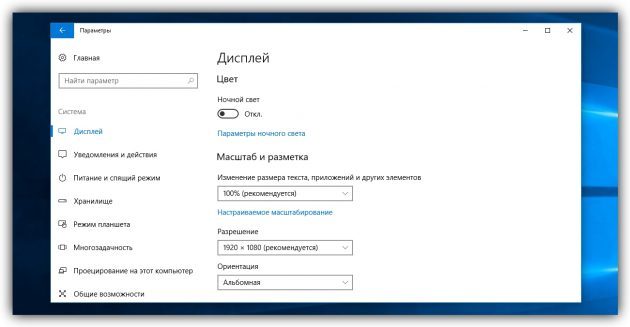

Scara unor elemente ale designului se schimbă numai după repornire.
În Windows 8
Faceți clic dreapta pe desktop și selectați „Screen Resolution“. În fereastra următoare, faceți clic pe „Modificarea dimensiunii textului și a altor elemente.“ Apoi ajustați scara de ansamblu a tuturor elementelor cu un cursor (sau selectați un element, în cazul în care nu este), sau ajustați dimensiunea textului numai elementele selectate utilizând lista verticală. Când ați terminat, faceți clic pe „Aplicare“.
În Windows 7
Du-te la „Start» → «Panou de control» → «Aspect și personalizare» → «Display“ și selectați oricare dintre opțiunile de mărire disponibile. Dacă nici unul dintre ei nu va funcționa, faceți clic stânga „Alte dimensiunea fontului“ de pe panoul, selectați raportul dorit de zoom, și apoi faceți clic pe OK.
În Windows Vista
Faceți clic dreapta pe desktop și selectați „Personalize.“ În panoul din stânga al ferestrei care se deschide, faceți clic pe „Schimbă dimensiunea fontului“. Apoi selectați mări și faceți clic pe OK. În cazul în care opțiunile propuse nu vi se potrivesc, faceți clic pe „scară specială“ și setați valoarea corespunzătoare.
În Windows XP
Faceți clic dreapta pe desktop și selectați „Properties» → «Înregistrare». În „Font Size“, selectați opțiunea pe care doriți să crească și să faceți clic pe OK.
Cum de a crește fontul în MacOS
Puteți mări toate elementele de pe ecran Macos schimbați permisiunile. Pentru a face acest lucru, mergeți la meniul Apple, mergeți la „Setări de sistem» → «Monitoare“ și bifați caseta de lângă «scalate». Apoi, selectați o rezoluție mai mică, și confirmați.

Dacă aveți un Retina-afișare, în loc de rezoluția din meniul „Monitor“, veți vedea opțiuni pentru scalare a textului. În acest caz, selectați cel corespunzător.
Puteți schimba, de asemenea, dimensiunea textului numai elementelor de interfață individuale. Pentru a personaliza fontul pentru pictogramele de pe desktop, a minimiza toate aplicațiile, faceți clic pe „View» → «Arată Opțiuni Vizualizare“ și selectați dimensiunea listei de «text».

Pentru a schimba dimensiunea fontului pentru pictogramele din Finder, face aceiași pași, cu o fereastră de căutare deschis pe ecran.
Pentru a modifica dimensiunea textului și a altor elemente de pe panourile laterale, deschideți meniul Apple și mergeți la „System setările» → «de bază.“ Selectați „Mare“ din lista „dimensiunea pictogramei din bara laterală.“

a se vedea, de asemenea,
- Cum se pune o parolă pe un folder în Windows sau MacOS →
- 7 instrumente pentru MacOS și Windows, care va avea grijă de viziunea ta →
- Ferestre taste și MacOS, care va simplifica viata →



